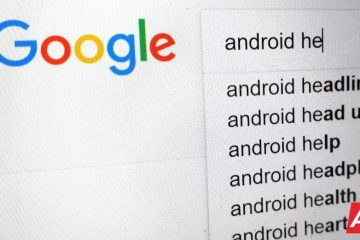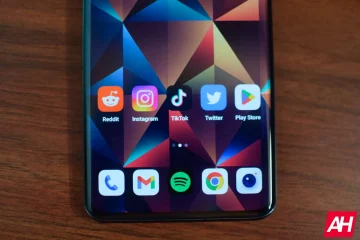AppleInsider wird von seinem Publikum unterstützt und kann als Amazon Associate und Affiliate-Partner eine Provision für qualifizierte Käufe erhalten. Diese Affiliate-Partnerschaften haben keinen Einfluss auf unsere redaktionellen Inhalte.
Die Sturzerkennung der Apple Watch hat Leben gerettet, aber sie wird nicht automatisch für alle Benutzer aktiviert. Hier erfahren Sie, wann Sie es einschalten müssen und wie Sie es tun.
Ursprünglich war die Sturzerkennung standardmäßig aktiviert, wenn ein Benutzer 65 Jahre oder älter war, und jeder jüngere musste sie selbst aktivieren. Jetzt hat Apple dieses Alter auf 55 gesenkt, aber es ist immer noch so, dass jeder, der jünger ist, sich positiv dafür entscheiden muss, es einzuschalten.
Sie sollten auch darüber nachdenken, welche körperlichen Aktivitäten sie im Allgemeinen ausüben. Apple wird ein bestimmtes Alter festgelegt haben, da so viele Aktivitäten wie Sport mit hartem Kontakt wahrscheinlich eine Sturzerkennung auslösen würden.
Die Tatsache, dass Apple das Alter auf 55 herabgesetzt hat, deutet darauf hin, dass es einige Jahre lang Daten über den Anteil falsch positiver Ergebnisse hatte. Aber dennoch, wenn Sie in einem Fußballspiel angegriffen werden, wollen Sie da raus, Sie wollen nicht, dass Rettungsdienste auftauchen.
Vielleicht, wenn das Spiel Eishockey wäre.
Unabhängig davon, ob Sie älter oder jünger als 55 Jahre sind, vergewissern Sie sich, dass Ihr Alter im Abschnitt „Gesundheitsdetails“ der Apple Health-App auf Ihrem iPhone korrekt eingegeben ist.
Sobald Sie dies getan haben, schalten Sie die Sturzerkennung wie folgt ein.
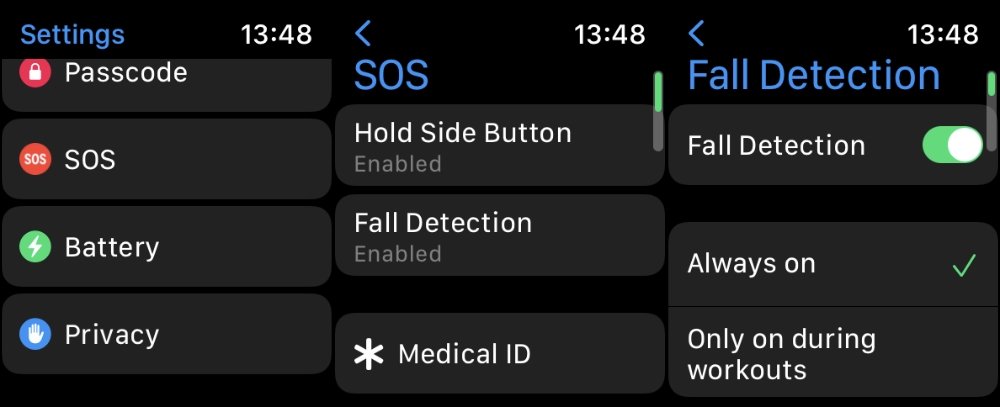
So aktivieren Sie die Sturzerkennung
Stellen Sie sicher, dass Sie dies jetzt tun, bevor Sie es brauchen. Aber wann immer Sie möchten, können Sie die Fallerkennungsfunktion der Uhr entweder über die Apple Watch selbst oder über Ihr iPhone einrichten.
So aktivieren Sie die Sturzerkennung auf dem iPhone
Öffnen Sie auf Ihrem iPhone die Apple Watch-App. Tippen Sie auf Meine Uhr. Scrollen Sie nach unten zu Notruf-SOS und tippen Sie darauf. Tippen Sie darauf, um die Sturzerkennung einzuschalten.
So aktivieren Sie die Sturzerkennung auf der Apple Watch
Auf Ihrem Apple Ansehen, Einstellungen öffnen Scrollen Sie nach unten zu SOS und tippen Sie darauf. Tippen Sie darauf, um Sturzerkennung einzuschalten
Weitere Optionen
Egal, ob Sie dies auf der Uhr oder dem iPhone tun, das ist alles, was Sie tun müssen – aber es gibt eine weitere Option. Im Einstellungsbereich Sturzerkennung auf beiden Geräten haben Sie die Wahl zwischen Immer an und Nur während des Trainings.
Wenn Sie die Sturzerkennung aktivieren, ist sie standardmäßig auf Immer aktiviert eingestellt.
Apple sagt, dass die Aktivierung der Sturzerkennung”nur während des Trainings falsche
Erkennungen reduzieren kann”. Das scheint der falsche Weg zu sein, da das Training körperlich ist und daher Ruckeln oder Kollisionen, die die Sturzerkennung auslösen können, wahrscheinlicher erscheinen, als wenn Sie danach in der Bar des Fitnessstudios sind.
Dennoch gibt es keine Option, die Sturzerkennung nur dann einzuschalten, wenn Sie nicht trainieren.
Verlass dich nicht auf die Sturzerkennung
Die Apple Watch Sturzerkennung ist eine bemerkenswerte Sache, und was sie tut, wenn sie einen Sturz erkennt, ist besonders ausgearbeitet. Eine plötzliche Bewegung wird von Sensoren wie dem Beschleunigungssensor registriert und die Uhr informiert Sie sofort darüber, was passiert ist.
Falls es sich um einen Fehlalarm handelt oder Sie gestürzt sind, sich aber wohlfühlen, können Sie auf die Schaltfläche Mir geht es gut tippen, und alles ist gut. Ebenso können Sie auf die Schaltfläche Schließen tippen oder auf die digitale Krone der Uhr drücken.
Wenn Sie diese Taste jedoch nicht antippen, setzt die Uhr einen Notruf ab. Apple gibt keine genaue Zeit an, die die Uhr auf Sie warten wird, sagt aber, dass es „ungefähr eine Minute“ ist.
Sobald dieser Anruf getätigt wurde, sendet es auch eine Nachricht an Ihre Notfallkontakte.
Beachten Sie, dass die Sturzerkennung in jeder derzeit erhältlichen Apple Watch verfügbar ist, mit Ausnahme der Apple Watch Series 3.